Confluence Native Backup Solutions e Rewind Backup, a confronto
Pubblicato: 2022-12-03Il volume e il valore dei tuoi dati Confluence aumentano man mano che i tuoi progetti crescono e vengono aggiunti nuovi utenti. Come se la caverebbe la tua azienda se dovessi subire una devastante perdita di dati di Confluence?
Sebbene la piattaforma di Atlassian sia generalmente stabile, non commettere l'errore di presumere che avrai una copertura di backup completa attraverso le funzionalità native di Atlassian.
In questo articolo, esploreremo le funzionalità di backup e ripristino native di Confluence, disponibili come Confluence Backup Manager o la soluzione CLI (Command Line Interface) (accesso anticipato). Confronteremo queste soluzioni con ciò che ricevi da un fornitore di servizi di backup di terze parti come Rewind.
Perché devo eseguire il backup dei miei dati Confluence?
Quando si tratta di perdita, danneggiamento o indisponibilità di dati, è importante capire cosa potrebbe andare storto.
Primo, le persone commettono errori. La cancellazione accidentale è la causa principale della perdita di dati e l'85% delle violazioni dei dati di sicurezza informatica sono causate da errori umani. Gli errori possono causare danni significativi alla reputazione e alle entrate di un'organizzazione. Sfortunatamente, l'intervento umano con conseguente perdita di dati non è sempre accidentale. Non è raro che dipendenti scontenti eliminino i dati per ridurre il loro carico di lavoro o "regolare i conti" con il loro datore di lavoro.
Confluence offre un sistema di archiviazione e cestino di base, ma è molto facile eliminare definitivamente le pagine dal tuo account. Altri scenari di perdita di dati derivano da un utente che importa il file di dati errato, un attacco informatico dannoso, un'app di terze parti difettosa o mal configurata o qualcosa che va storto durante la configurazione dell'integrazione di terze parti. Il ripristino degli aggiornamenti collettivi può essere un processo lungo e doloroso.
È importante capire che mentre Atlassian fa del suo meglio per proteggere i dati dei clienti, limita la propria responsabilità a questo proposito. I suoi termini di servizio affermano:
“NON GARANTIAMO (…) CHE CONSERVEREMO O MANTENERE I TUOI DATI SENZA PERDITA. NON SIAMO RESPONSABILI PER ALCUN DATO PERSO, ALTERATO, INTERCETTATO O MEMORIZZATO ATTRAVERSO TALI RETI.”
TOS di Atlassian
Atlassian non è unico con queste clausole; il modello di responsabilità condivisa impone che le piattaforme SaaS non siano responsabili dei singoli dati a livello di account creati dai propri utenti. La sicurezza dei dati è una responsabilità condivisa tra la piattaforma e l'utente.
Un altro motivo per prendere in considerazione una soluzione di backup di terze parti è il rischio di continuità aziendale. Come cliente Atlassian, probabilmente sei a conoscenza dell'interruzione dei servizi cloud dell'azienda nell'aprile 2022 che è andata avanti per settimane per alcuni clienti.
Un portavoce di Atlassian ha commentato l'incidente: “Durante la manutenzione, un'azione di script ha impedito a un numero limitato di nostri clienti di accedere ai propri prodotti. Possiamo confermare che questo incidente non è stato il risultato di un attacco informatico e che non vi è stato alcun accesso non autorizzato ai dati dei clienti. Sappiamo che i nostri clienti si affidano ai nostri prodotti per portare a termine il loro lavoro e ci scusiamo per l'interruzione che ciò causa".
Circa 400 clienti Atlassian sono stati colpiti dall'interruzione, ovvero solo lo 0,18% dei 226.000 clienti dell'azienda. Sebbene ciò riguardi solo un piccolo gruppo di clienti, le persone interessate hanno provato frustrazione per non essere in grado di accedere ai propri dati.
Infine, disporre di una soluzione di backup affidabile di terze parti è semplicemente una best practice per la sicurezza. La Cybersecurity and Infrastructure Security Agency (CISA) raccomanda agli individui e alle aziende di utilizzare la strategia di backup 3-2-1. Ciò significa avere almeno tre copie dei tuoi dati: due in sede ma su dispositivi o supporti diversi e almeno una copia fuori sede. L'utilizzo del backup su cloud controlla entrambe queste caselle, poiché è un supporto separato ed è archiviato fuori sede.
Diamo un'occhiata più da vicino ad alcune delle opzioni disponibili per il backup dei dati di Confluence.
Gestore di backup di Confluence
Confluence Backup Manager è la soluzione di backup proprietaria di Confluence che consente di eseguire manualmente le esportazioni ogni 24 ore. La copertura del backup include pagine, utenti e allegati. Backup Manager non include l'archiviazione cloud per le istantanee di backup, il che significa che è necessario salvarle e modificarne la versione nel proprio ambiente e budget per il costo.
Backup Manager richiede di eseguire esportazioni manuali dei file di backup dal menu delle impostazioni di Confluence, come mostrato di seguito: 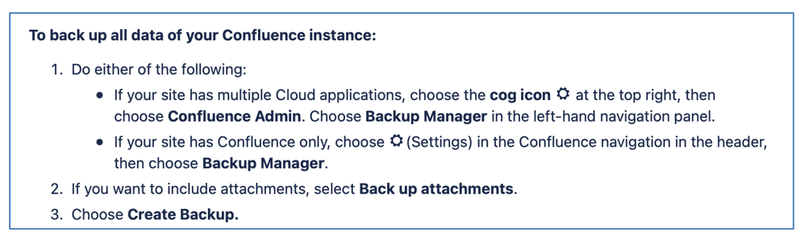
È possibile automatizzare questo processo manuale utilizzando gli script di automazione, ma dovrai scriverli e gestirli tu stesso.
Anche la frequenza di backup è qualcosa di cui essere consapevoli. Con Confluence Backup Manager, puoi esportare i backup solo ogni 24 ore. Se provi ad avviare un backup prima che siano trascorse 24 ore dal backup precedente, riceverai un messaggio di errore (vedi sotto). 
Backup Manager protegge tre elementi: pagine, utenti e allegati. Gli allegati sono facoltativi. Solo i tuoi amministratori possono eseguire i backup.
Le capacità di ripristino di Backup Manager sono alquanto limitate. Supporta i ripristini come importazioni, ma possono essere eseguiti solo a livello di spazio. I ripristini a livello di account (a livello di sito) non sono supportati. Quindi, per recuperare il tuo account, dovresti avviare più ripristini dello spazio.
Il processo è simile al processo di esportazione manuale, ma devi anche selezionare il file di backup per lo spazio che verrà importato. Verranno ripristinati tutti gli elementi negli snapshot di backup, ad eccezione degli account utente e dei gruppi. 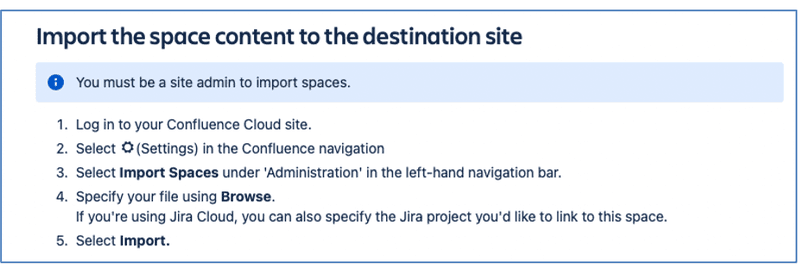
Soluzione CLI (accesso anticipato)
Confluence sta sviluppando una soluzione di backup e ripristino dei dati basata su CLI (interfaccia a riga di comando), che si trova in una fase di accesso anticipato solo a scopo di test. Atlassian ha chiarito che la soluzione non deve essere utilizzata in ambienti di produzione.
Non ci sono ancora chiare le tempistiche di completamento della soluzione CLI. Al momento è disponibile gratuitamente, ma non vi è alcuna indicazione di quale sarà il prezzo una volta sviluppate le sue capacità di ripristino. Atlassian probabilmente adotterà l'approccio adottato da altre società SaaS come Shopify e QuickBooks Online, che offrono funzionalità di ripristino nei loro piani più costosi.
La configurazione dell'installazione della soluzione CLI è manuale. Le configurazioni possono essere eseguite solo dagli amministratori tramite la CLI, con tre passaggi:
- Passaggio 1: download del file jar della CLI di backup
- Passaggio 2: configurazione del sistema (è richiesto il download di Java RE 11)
- Passaggio 3: configurazione del firewall per consentire domini specifici
I backup della CLI non sono automatizzati. I backup devono essere eseguiti manualmente e i file devono essere salvati nell'ambiente preferito. Ciò crea una dipendenza dal dispositivo utilizzato dall'amministratore per creare i backup.
Inoltre, con la CLI, i backup sono "tutto o niente". Ogni backup è un backup completo e, pertanto, richiede più tempo rispetto ai backup incrementali di Rewind (che consentono di eseguire il backup della differenza rispetto alla versione precedente del backup, accelerando il processo).
Il processo di backup della CLI include i seguenti passaggi:
Passaggio 1: collegare il prodotto all'interfaccia a riga di comando
- Apri l'interfaccia a riga di comando del sistema operativo (ad es. Terminal su Mac o Prompt dei comandi su Windows).
- Passare alla cartella contenente la CLI di backup ed eseguire il comando fornito.
- Dall'output, copia Migrate from URL.
- Passa a un browser e poi alla scheda Scegli il tuo sito cloud di destinazione . Questa scheda dovrebbe essersi aperta automaticamente.
- Incolla l' URL di migrazione da.
- Segui le istruzioni rimanenti.
Passaggio 2: per avviare un nuovo backup utilizzando il jar, eseguire il comando fornito.
Passaggio 3: mantenere/versione degli snapshot di backup nella posizione desiderata.
La soluzione CLI non ha un'interfaccia utente, ma è possibile leggere la documentazione fornita che spiega come trovare gli elementi in uno snapshot di backup.
La creazione di backup con la soluzione CLI richiede la codifica manuale utilizzando l'interfaccia della riga di comando. Non è automatizzato e i tuoi amministratori dovranno eseguire quotidianamente il codice fornito da Atlassian. Ciò introduce il rischio di errori umani e delle apparecchiature. In alternativa, il processo può essere automatizzato utilizzando script, ma lo sviluppo e la manutenzione di questi spetta a te.
L'archiviazione di backup non è inclusa nella soluzione CLI. Dovrai acquistare spazio di archiviazione cloud per i backup e le istantanee di backup. I seguenti elementi sono trattati nella soluzione CLI di Atlassian:
- Utenti e dati di gruppo
- Dati spaziali (ad esempio, contenuti generati dall'utente come pagine, commenti e allegati)
- Dati globali di confluenza (ad esempio, modelli)
L'interfaccia a riga di comando di Confluence attualmente supporta i backup ma non i ripristini garantiti. Nell'agosto 2022, Atlassian ha iniziato a testare le funzionalità di ripristino basate su CLI con alcuni clienti come parte della fase di accesso anticipato. Atlassian ha sottolineato che il prodotto dovrebbe essere utilizzato solo a scopo di test e mai distribuito in un ambiente di produzione. 
Secondo un annuncio dell'agosto 2022, la soluzione di backup CLI supporterà ripristini sia selettivi (a livello di elemento) che a livello di account di tutti gli elementi nei backup (tutte le informazioni sull'account Confluence) con i seguenti elementi:
Utenti e dati di gruppo
- Utenti
- Gruppi
- Abbonamenti
Dati spaziali
- Contenuti generati dagli utenti (pagine, commenti e allegati)
Dati globali di confluenza
- Modelli
I ripristini della CLI devono essere avviati da un amministratore tramite la CLI. I passaggi per avviare un ripristino sono manuali e includono quanto segue:
Passaggio 1: collegare il prodotto all'interfaccia a riga di comando
- Apri l'interfaccia a riga di comando del sistema operativo (ad es. Terminal su Mac o Prompt dei comandi su Windows).
- Passare alla cartella contenente la CLI di ripristino ed eseguire il comando fornito.
- Dall'output, copia l' URL della CLI di ripristino.
- Passa alla scheda Sfoglia e collega un prodotto ; questo si aprirà automaticamente.
- Incolla l' URL della CLI di ripristino.
Passaggio 2: per avviare un nuovo ripristino, utilizzare il jar ed eseguire il comando fornito
- È necessario fornire l'URL di destinazione dello snapshot di backup
- È disponibile una documentazione dettagliata che spiega come ripristinare un oggetto preferito
Passaggio 3: controlla il registro/l'account Confluence per i file ripristinati.
Riavvolgi i backup per Confluence
Rewind Backups for Confluence è un servizio gestito che consente di risparmiare tempo di sviluppo e assicura che i tuoi dati critici siano sempre al sicuro.
Rewind offre backup giornalieri automatizzati e funzionalità avanzate di ripristino dei dati, tra cui il ripristino dell'account con un clic e ripristini granulari a livello di elemento. Tutto ciò significa che puoi recuperare da errori umani, disastri e qualsiasi altro tipo di incidente di perdita di dati in pochi clic.
Dopo aver scaricato l'app Rewind Backups for Confluence da Atlassian Marketplace, la configurazione richiede solo un paio di minuti, motivo per cui Rewind è il vincitore di G2 nella categoria "Easy Setup" nel 2022.
I tuoi backup giornalieri saranno automatizzati e inizieranno immediatamente dopo la configurazione dell'account e non è necessario alcun codice o script. Basta accedere al portale on-demand di Rewind e avviare backup illimitati in qualsiasi momento.
I backup e i ripristini includono tutti gli elementi su Confluence (pagine, spazi, post di blog, allegati, commenti, modelli, temi e altro). Il portale di Rewind consente ripristini su richiesta e automatici (sia a livello di account che di articolo). Puoi ripristinare l'intera istanza o solo un singolo elemento (ad esempio una pagina) per un giorno scelto in pochi clic.
La sicurezza avanzata è un'altra preziosa funzionalità di Rewind Backups for Confluence. Tutti i dati sono crittografati in transito e inattivi utilizzando protocolli standard del settore (TLS 1.2 e AES-256). Rewind è l'unica app di backup Confluence conforme a SOC 2 Tipo 2 sul mercato Atlassian. Siamo inoltre conformi a GDPR, PIPED, SOC 3 e CCPA. Visita https://security.rewind.com per visualizzare il nostro rapporto CAIQ, il rapporto Pentest e altro ancora.
Se il servizio clienti pluripremiato è ciò che stai cercando, Rewind è probabilmente la tua migliore opzione. Puoi accedere al supporto sette giorni su sette tramite e-mail e chat. Abbiamo anche un impressionante punteggio di 9,5/10 per la qualità del supporto su G2.
Se sei un cliente aziendale, puoi anche ottenere supporto telefonico cinque giorni alla settimana e ripristinare l'assistenza per problemi che vanno oltre le funzionalità self-service.
Tabella comparativa delle caratteristiche
Comprendiamo che ci sono molte informazioni da elaborare quando si seleziona la soluzione di backup. Ecco perché abbiamo messo insieme questa tabella di confronto per tutte e tre le soluzioni. Abbiamo anche incluso una panoramica più dettagliata di caratteristiche e funzionalità specifiche nella sezione che segue. 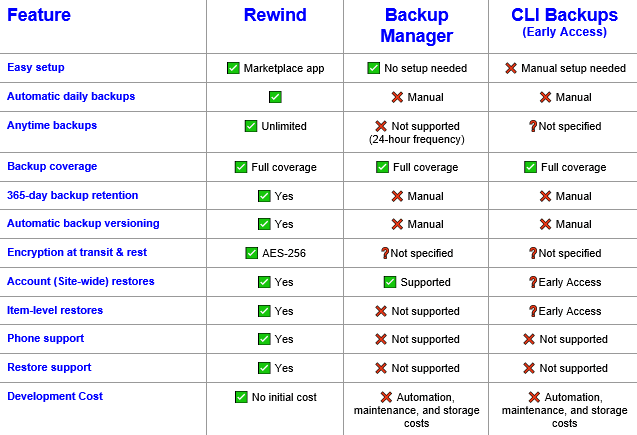
Confluence Backup Manager rispetto alla soluzione CLI rispetto a Rewind
Automazione
Confluence Backup Manager richiede backup e ripristini manuali. La codifica è richiesta con la soluzione Confluence CLI. Rewind offre backup giornalieri automatizzati e funzionalità avanzate di ripristino su richiesta.
Ripristina le capacità
Confluence Backup Manager supporta solo ripristini manuali importando uno spazio alla volta. Le funzionalità di ripristino della soluzione CLI di Confluence sono ancora in fase di sviluppo e non è prevista una data di completamento. Rewind supporta il ripristino dell'account con un clic a livello di sito.
Conservazione del backup
Rewind fornisce una cronologia delle versioni di backup di 365 giorni con facile accesso tramite un portale on-demand. Con Confluence Backup Manager, devi eseguire manualmente la versione delle esportazioni e cercare i file di backup.
Archiviazione di backup
Con Confluence Backup Manager e la soluzione CLI, devi acquistare il tuo spazio di archiviazione. Rewind offre spazio di archiviazione cloud illimitato per i backup.
Frequenza di backup
Con Confluence Backup Manager, devi attendere almeno 24 ore tra i backup. Rewind ti offre backup illimitati in qualsiasi momento.
Backup incrementali
Confluence Backup Manager e la soluzione CLI richiedono il backup completo dell'istanza per ogni backup, quindi richiedono molto più tempo per il completamento. Il processo dipende anche dal dispositivo che esegue l'operazione. Rewind supporta backup incrementali veloci dopo il primo backup completo.
Ridondanza
Poiché Backup Manager e la soluzione CLI sono servizi propri di Atlassian, utilizzarli aumenta la tua dipendenza da Atlassian. Rewind è un fornitore di servizi di terze parti indipendente.
Conservazione del backup
Confluence Backup Manager e la soluzione CLI richiedono il versioning manuale delle esportazioni e la ricerca manuale dei file di backup. Rewind ti offre una cronologia delle versioni di backup di 365 giorni tramite un intuitivo portale on-demand.
Versione completa
Poiché la soluzione Confluence CLI è ancora nella fase di accesso anticipato, non è consigliata per scopi diversi dai test (e certamente non dovrebbe essere utilizzata in ambienti di produzione!). Rewind e Backup Manager sono prodotti perfettamente funzionanti.
Prossimi passi
La perdita di dati non è una cosa gradita a qualsiasi azienda, ma fortunatamente ci sono molte opzioni per proteggere i dati del tuo account Confluence. La scelta migliore per te dipenderà dalla natura della tua attività, dal tipo e dal volume di dati che generi e memorizzi e dal tuo budget.
